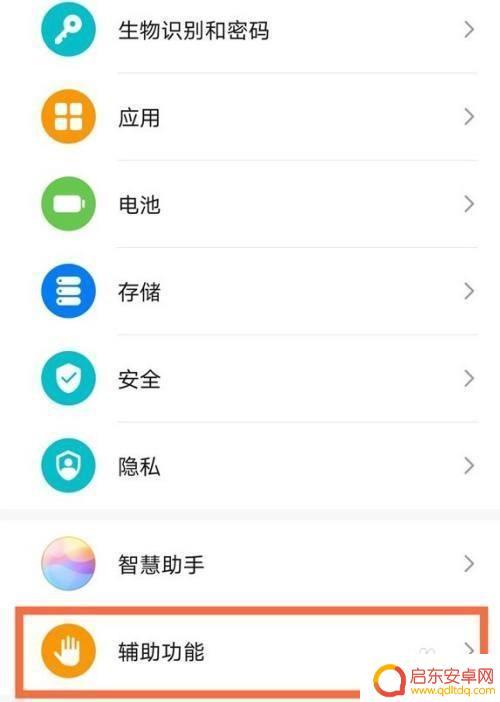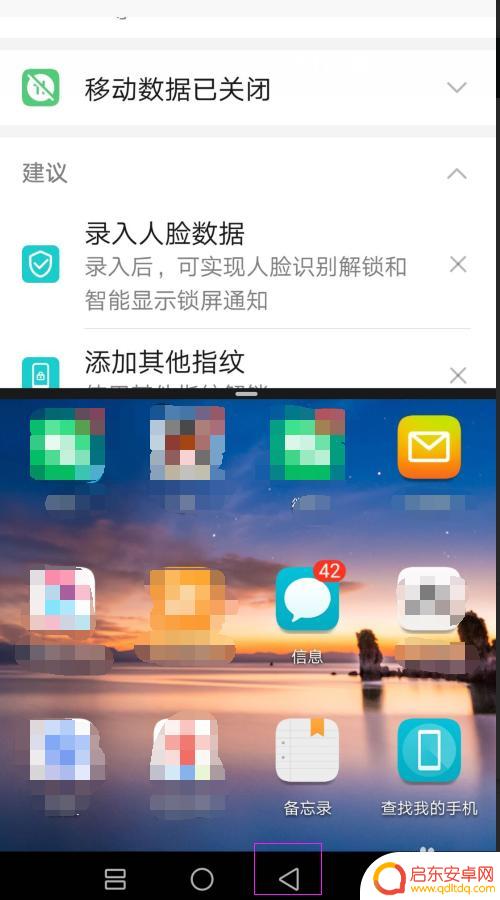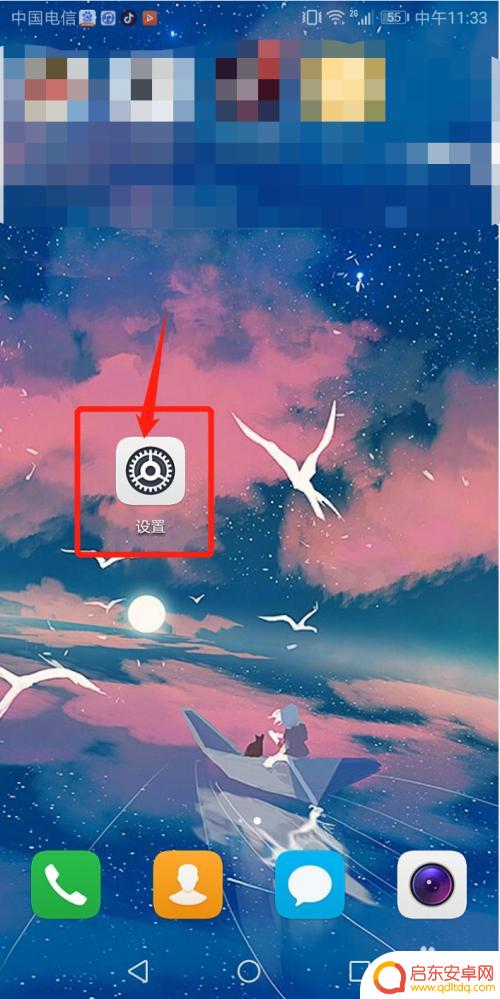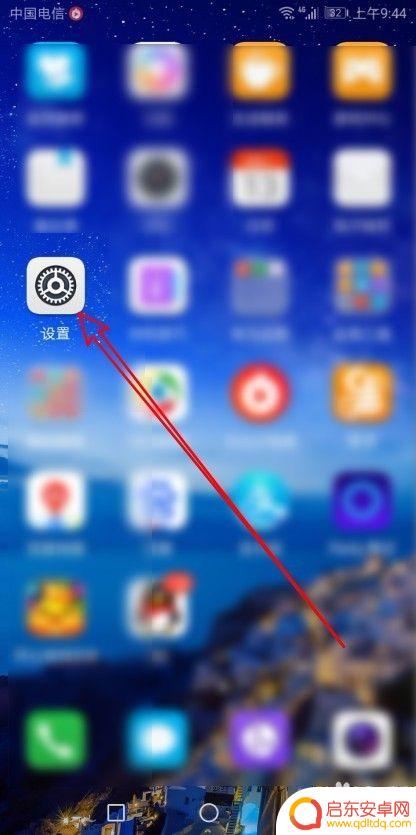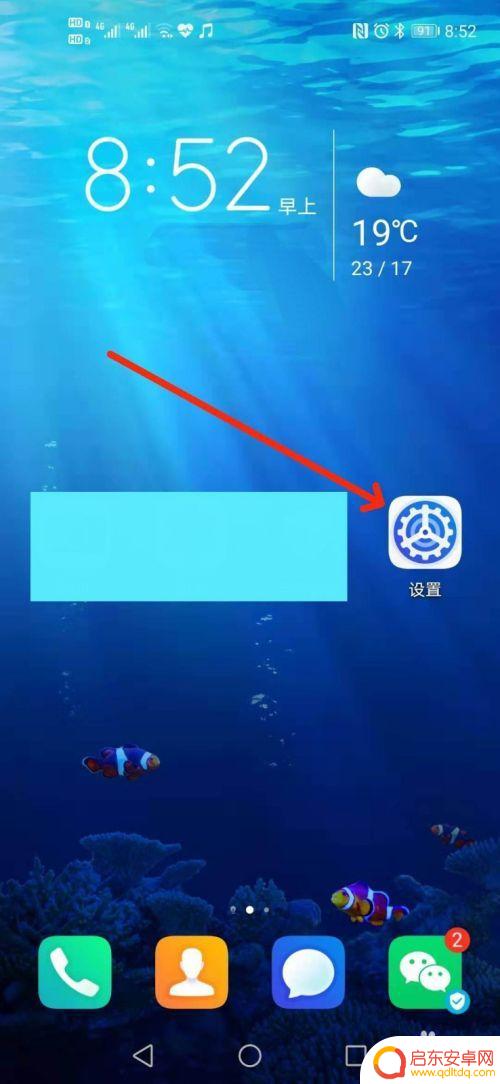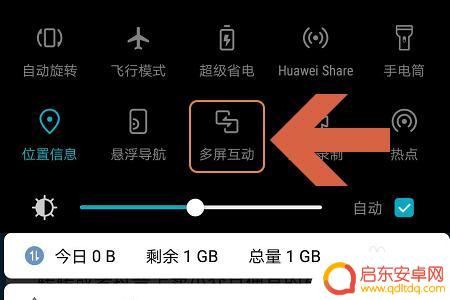华为手机两个屏幕怎么设置 华为手机如何实现上下分屏显示
华为手机具备强大的分屏功能,让用户可以同时在两个屏幕上进行不同的操作,提升了手机的使用效率和便利性,在使用华为手机进行上下分屏显示时,用户只需轻轻滑动手指,即可将屏幕分割成两个部分,分别展示不同的内容。这种创新设计不仅让用户能够更加方便地进行多任务处理,还为用户提供了更加个性化的手机使用体验。华为手机的分屏功能不仅在日常生活中提供了便利,同时也展示了华为在技术创新方面的领先地位。
华为手机如何实现上下分屏显示
操作方法:
1.进入手机,点击要分屏显示的程序,例如【图库】;
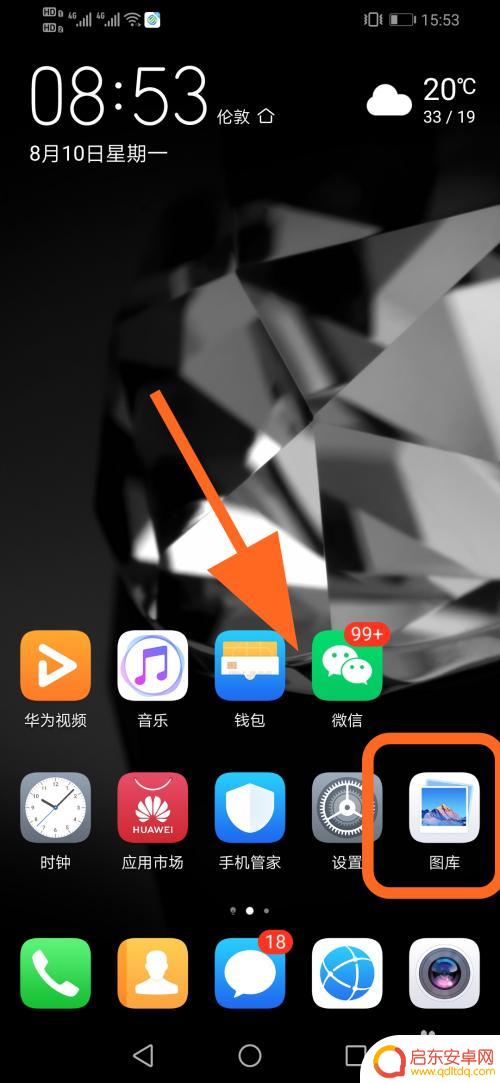
2.进入图库程序,点击右下角的【方形虚拟按键】;
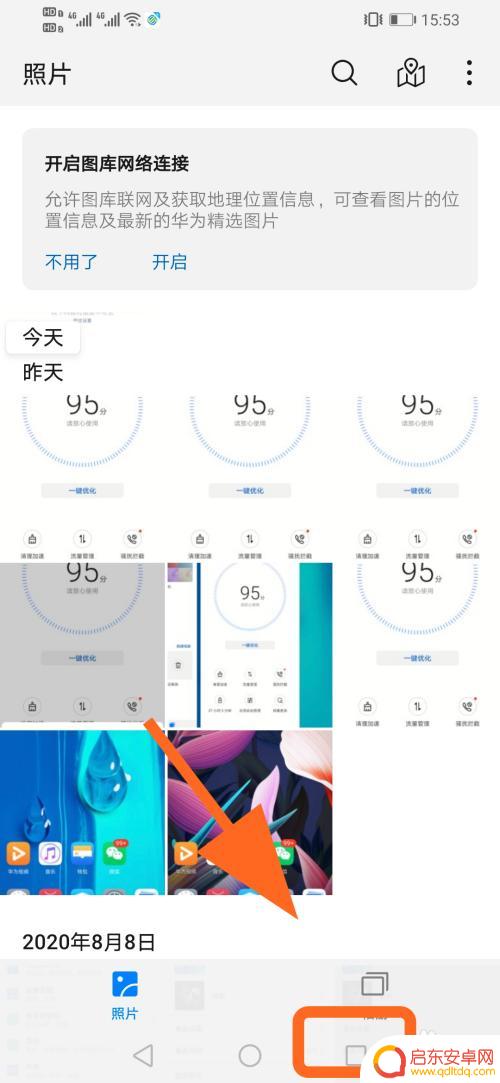
3.进入手机运行程序菜单,点击程序右上角的【吕字形按键】;
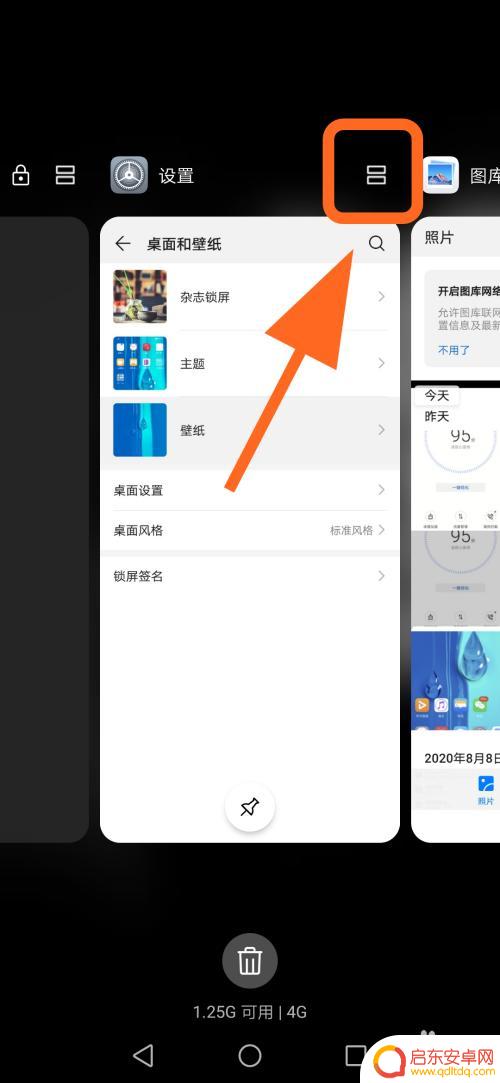
4.手机进入分屏模式,上部分和下部分分别展示不同的程序界面,完成;

5.在分屏页面,点击左下角的【三角形虚拟按键】可以退出分屏显示;
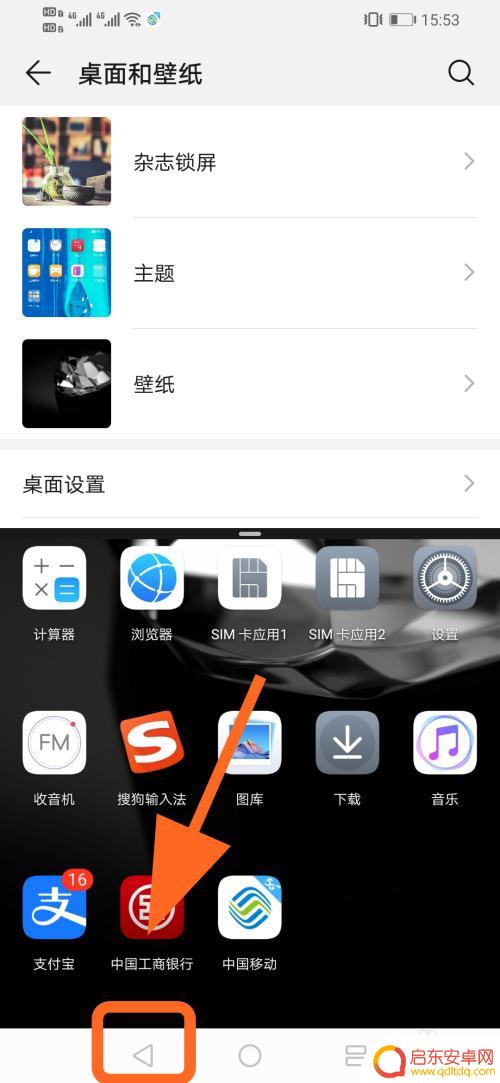
6.以上就是【华为手机两个屏幕怎么设置】的步骤,感谢阅读。
3华为手机怎么开启照相机的参考线,设置九宫格
6华为双卡手机怎么设置默认卡1打电话,默认拨号卡
124华为手机怎么改APP名称,如何修改APP图标及名称
以上就是华为手机两个屏幕怎么设置的全部内容,如果你遇到这个问题,可以尝试按照以上方法来解决,希望对大家有所帮助。
相关教程
-
华为手机怎么调显示(华为手机怎么调显示屏幕时间)
今天给大家介绍有关华为手机怎么调显示的相关内容,希望对大家有所帮助,一起来看看吧。1华为手机怎么调屏幕分辨率?以华为nova7se为例,方法如下:1,智能调整屏幕分辨率进入设置 ...
-
华为手机分屏怎么设置取消 华为手机分屏模式如何取消
华为手机分屏模式是一种非常实用的功能,可以让用户同时在屏幕上显示两个应用程序,提高工作效率,但有时候我们可能需要取消分屏模式,这时候该怎么办呢?取消华为手机分屏模式非常简单,只...
-
怎么让华为手机屏幕上不显示位置呢 华为手机如何去掉屏幕上方状态栏
华为手机是目前市场上非常受欢迎的手机品牌之一,但有时候我们可能会觉得屏幕上方的状态栏会影响到我们的使用体验,那么怎么让华为手机屏幕上不显示位置呢?其实很简单,只需要在设置中找到...
-
华为手机怎么设置敲两下亮屏 华为手机Emui如何设置双击两下点亮屏幕
华为手机作为一款备受欢迎的智能手机品牌,拥有众多实用的功能,其中,敲两下亮屏是一项备受用户喜爱的功能之一。通过在华为手机的Emui系统中进行简单设置...
-
荣耀手机怎么分屏显示 华为荣耀手机分屏模式如何开启
随着智能手机功能的不断升级,分屏显示已成为一种常见的操作方式,对于华为荣耀手机用户来说,想要实现分屏显示并不复杂。只需在设置中找到分屏模式,开启该功能即可同时显示两个应用程序,...
-
投屏功能设置华为手机怎么设置 华为手机如何连接投屏到电脑
现代科技的发展使得我们的生活变得更加便利和智能化,比如华为手机提供的投屏功能就是其中之一,通过投屏功能,我们可以将手机上的内容投射到电脑屏幕上,实现更大屏幕的显示效果。华为手机...
-
手机access怎么使用 手机怎么使用access
随着科技的不断发展,手机已经成为我们日常生活中必不可少的一部分,而手机access作为一种便捷的工具,更是受到了越来越多人的青睐。手机access怎么使用呢?如何让我们的手机更...
-
手机如何接上蓝牙耳机 蓝牙耳机与手机配对步骤
随着技术的不断升级,蓝牙耳机已经成为了我们生活中不可或缺的配件之一,对于初次使用蓝牙耳机的人来说,如何将蓝牙耳机与手机配对成了一个让人头疼的问题。事实上只要按照简单的步骤进行操...
-
华为手机小灯泡怎么关闭 华为手机桌面滑动时的灯泡怎么关掉
华为手机的小灯泡功能是一项非常实用的功能,它可以在我们使用手机时提供方便,在一些场景下,比如我们在晚上使用手机时,小灯泡可能会对我们的视觉造成一定的干扰。如何关闭华为手机的小灯...
-
苹果手机微信按住怎么设置 苹果手机微信语音话没说完就发出怎么办
在使用苹果手机微信时,有时候我们可能会遇到一些问题,比如在语音聊天时话没说完就不小心发出去了,这时候该怎么办呢?苹果手机微信提供了很方便的设置功能,可以帮助我们解决这个问题,下...